最新动态
【Jamstik使用指南1】如何通过蓝牙/USB将MIDI吉他连接到Mac
1、USB连接
首先,请确保您的Jamstik已开机。
如果您希望通过USB连接,插入电脑后Mac会自动检测到Jamstik,就可直接使用。
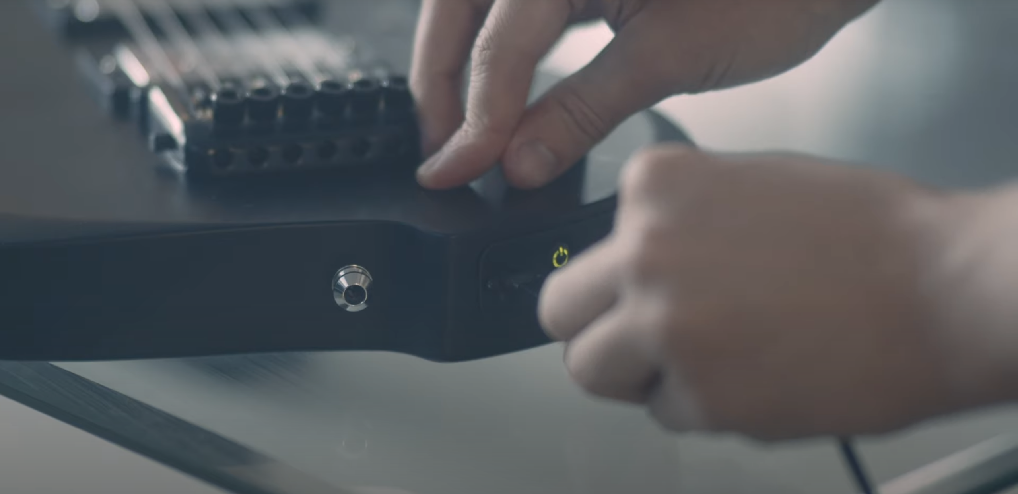
2、USB连接
在Jamstik已开机的情况下,如果您希望通过蓝牙连接,请根据以下分步说明进行操作。
开启蓝牙后,从“实用工具”文件夹中启动“音频MIDI设置”应用程序,或按CMD+空格打开并搜索“音频MIDI设置”应用程序。
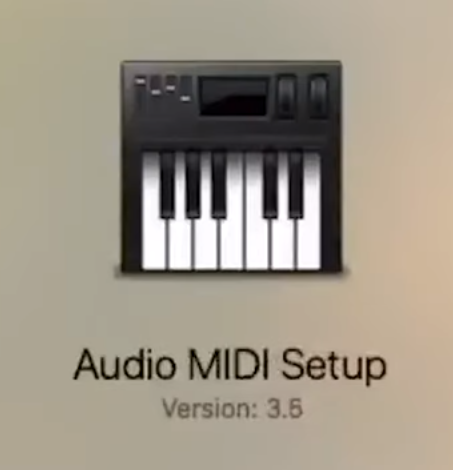
“音频MIDI设置”应用程序图标
如果尚未显示,请从“窗口”下拉菜单中选择“显示MIDI Studio”。
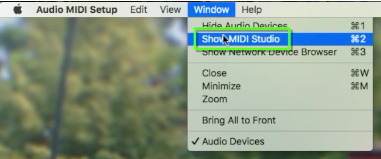
MIDI工作室窗格根据以前的版本进行了重组。调整窗格大小以查看所有选项。
需要拖动页面的右下角,直到MIDI录音棚顶部栏中的蓝牙图标可见为止。
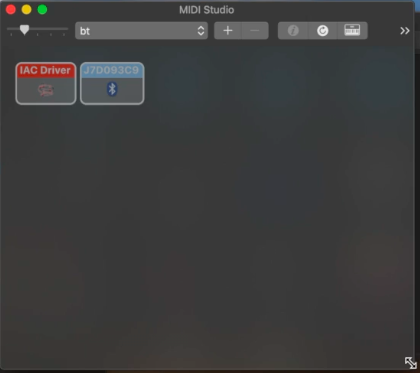
接着单击蓝牙图标,将弹出熟悉的蓝牙配置。
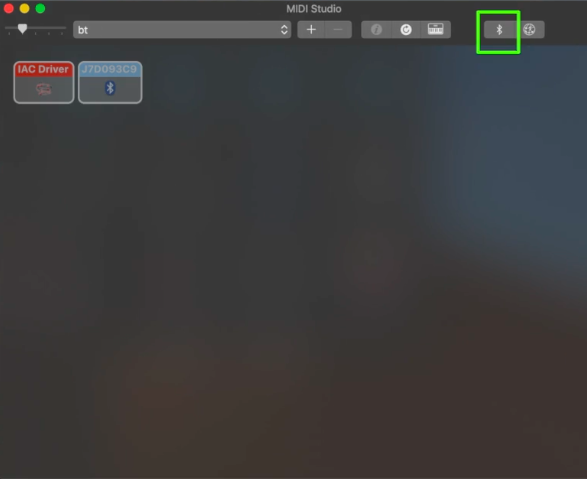
Jamstiks有一个8位数的ID。选择您的ID,然后选择“连接”。
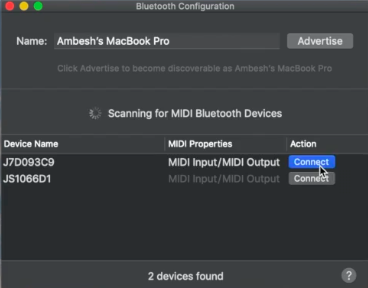
连接后,您的Jamstik Studio MIDI吉他指示灯将变为稳定的绿色。
另一个显示您已正确连接的指示器是检查Bluetooth窗格—“Connect”(连接)按钮会更改为“ Disconnect”(断开)按钮,则代表连接成功。

